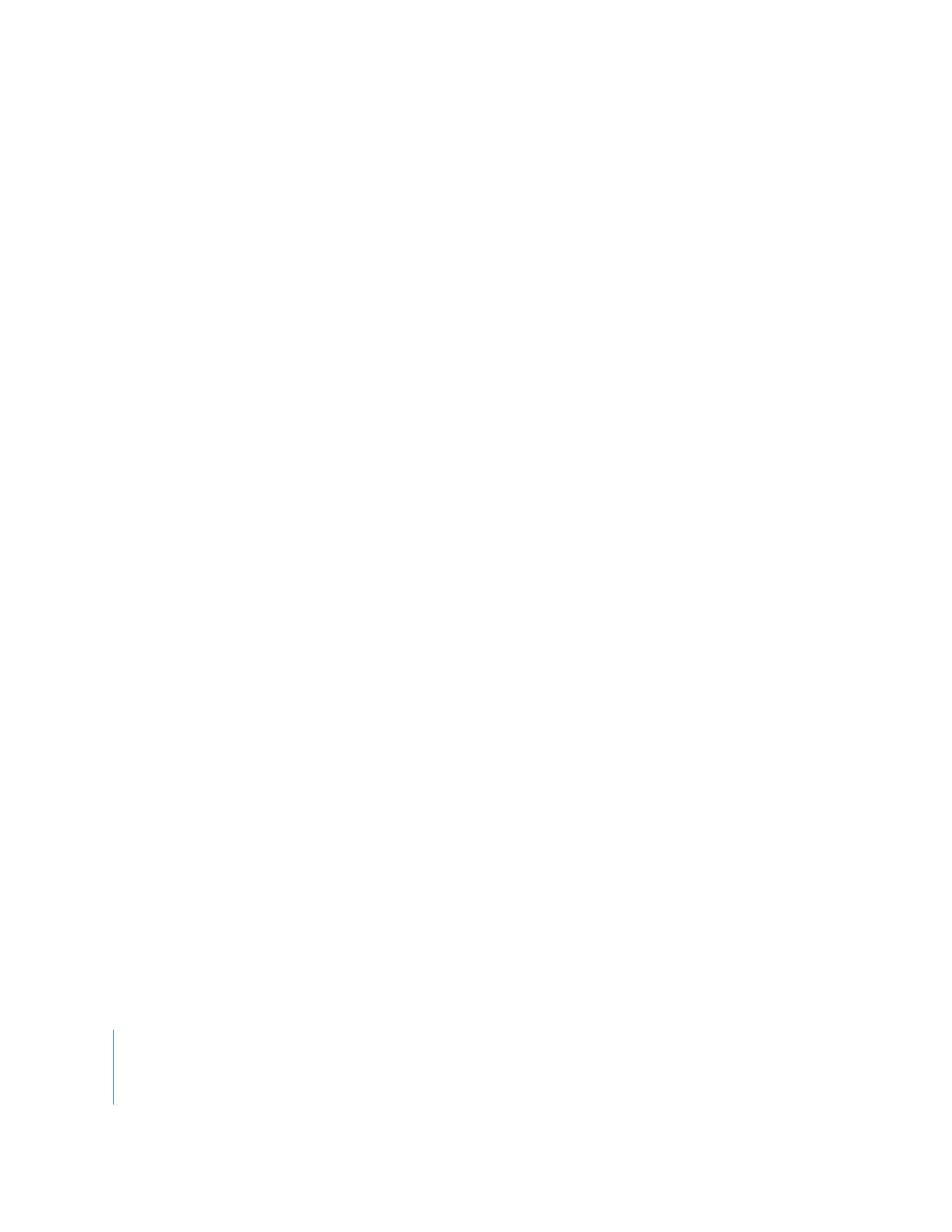
Exportieren einer QuickTime-Filmdatei zur Weitergabe über
das Web
Wenn Sie eine eigenständige Filmdatei mit denselben Einstellungen wie in der
Original-Mediendatei erstellen möchten, sollten Sie dazu den Befehl „Exportieren“ >
„QuickTime-Film“ verwenden (vgl. Kapitel 17 „
Exportieren von QuickTime-Filmen
“ auf
Seite 263). Wenn Sie dagegen eine komprimierte QuickTime-Filmdatei für das Web oder
eine andere Art der Weitergabe exportieren möchten, sollten Sie dazu den Befehl
„Exportieren“ > „Mit QuickTime-Konvertierung“ auswählen.
Gehen Sie wie folgt vor, um eine QuickTime-Filmdatei zu exportieren:
1
Wählen Sie zunächst „Sequenz“ > „Einstellungen“ und klicken Sie anschließend auf den
Titel „Rendersteuerung“.
2
Wählen Sie die für die gewünschte Ausgabequalität erforderlichen Optionen zum
Rendern aus.
Weitere Informationen zu diesen Einstellungen finden Sie im Abschnitt „
Bereich „Ren-
dersteuerung“
“ auf Seite 406.
3
Wählen Sie einen Clip oder eine Sequenz im Fenster „Browser“ aus oder öffnen Sie eine
Sequenz im Fenster „Timeline“.
4
Wählen Sie „Ablage“ > „Exportieren“ > „Mit QuickTime-Konvertierung“.
5
Wählen Sie einen Speicherort aus und geben Sie einen Namen für die Datei ein.
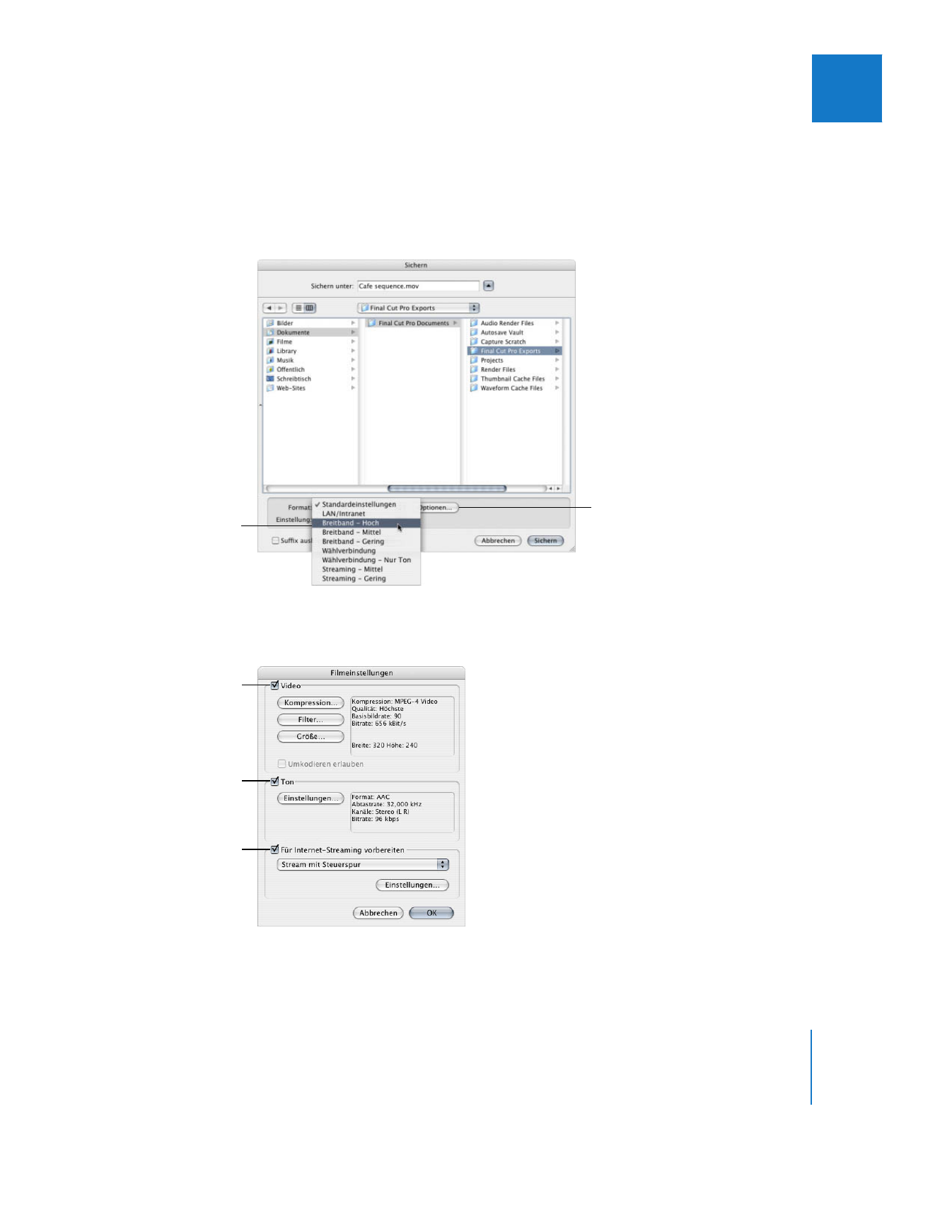
Kapitel 18
Exportieren mit QuickTime-Konvertierung
275
III
6
Wählen Sie „QuickTime-Film“ aus dem Einblendmenü „Format“ aus.
7
Wählen Sie bei Bedarf aus dem Einblendmenü „Einstellung“ eine vordefinierte Kompri-
mierungseinstellung aus.
Die vordefinierten Komprimierungseinstellungen arbeiten mit dem H.264-Codec und
beziehen sich auf ein Spektrum von Lade- und Streaming-Geschwindigkeiten.
8
Klicken Sie zum Anpassen von Video-, Audio- und Internet-Streaming-Einstellungen
auf „Optionen“.
Hinweis:
Deaktivieren Sie für optimale Ergebnisse die Optionen für das Internet-Strea-
ming, es sei denn, Sie erstellen Filme, die online weitergegeben werden sollen.
Wählen Sie durch Klicken
hier eine vordefinierte
Komprimierungs-
einstellung ...
... oder hier eigene Video-
und Audioeinstellungen aus.
Klicken Sie hier, um
Videomaterial in den
Export Ihrer QuickTime-
Datei einzubeziehen.
Klicken Sie hier, wenn
Ihr Film im Internet im
Streaming-Verfahren
übertragen werden soll.
Klicken Sie hier, um
Audiomaterial in den
Export Ihrer QuickTime-
Datei einzubeziehen.
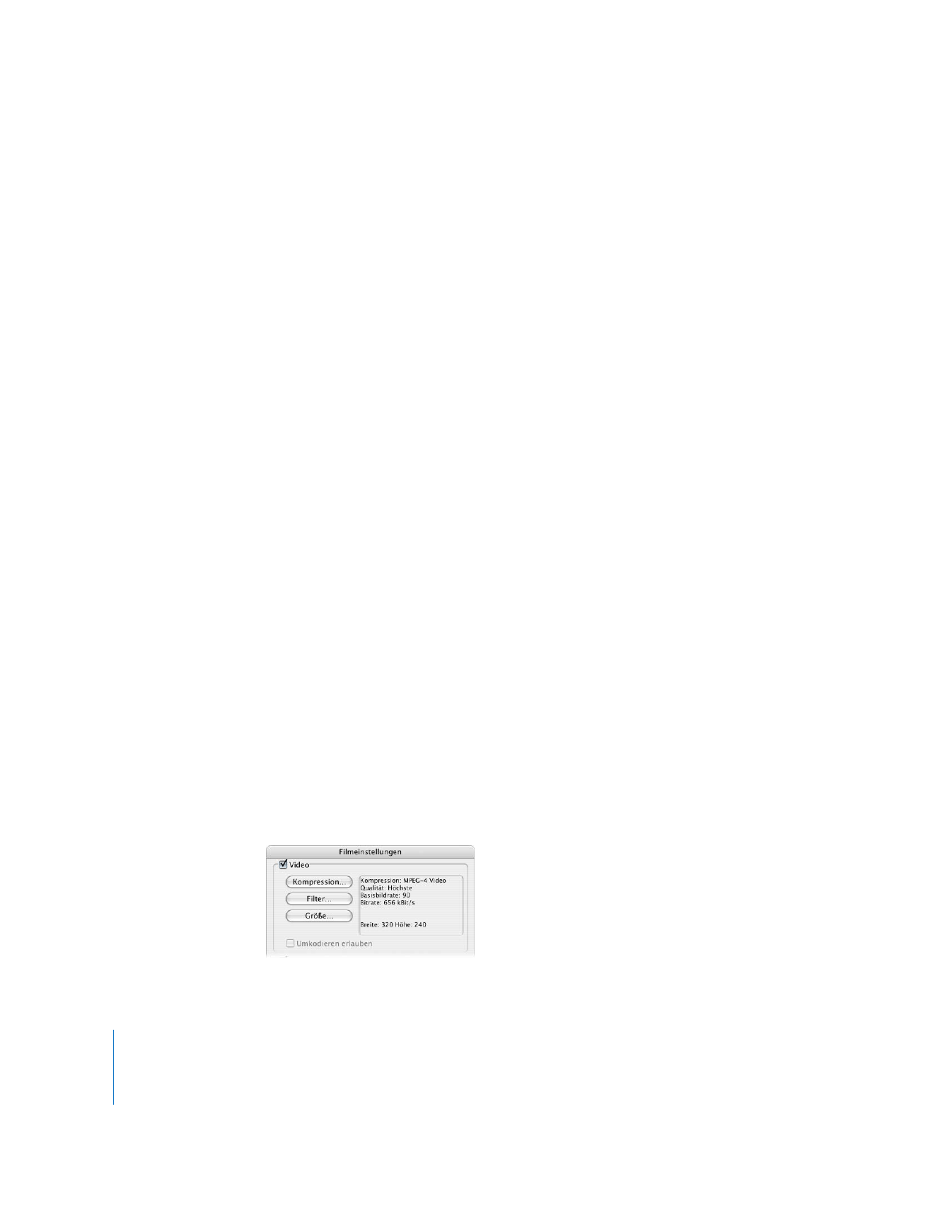
276
Teil III
Ausgabe
Detaillierte Informationen zu den verfügbaren Duplizieren von Einstellungen finden Sie
im nächsten Abschnitt „